Trong Windows 10, Microsoft Edge là trình duyệt web mặc định. Để thay đổi trình duyệt web mặc định trong Windows 10, hãy sử dụng một trong hai phương pháp có sẵn trong hướng dẫn này.
Lần đầu tiên, trong lịch sử hệ điều hành Windows, một phiên bản Windows đã được xuất xưởng với hai trình duyệt web. Trong Windows 10, ngoài Internet Explorer nổi tiếng, còn có một trình duyệt web mới có tên Microsoft Edge.
Trong Windows 10, Microsoft Edge mới được giới thiệu là trình duyệt web mặc định. Trình duyệt Edge được phát triển từ đầu và được tích hợp một số tính năng thú vị. Khả năng ghi chú trên các trang web và chia sẻ với người khác là một trong những điểm nổi bật của trình duyệt Edge.
Mặc dù trình duyệt Edge chắc chắn tốt hơn Internet Explorer, nhưng nó không đầy đủ tính năng như Mozilla Firefox hay Google Chrome ngay bây giờ. Microsoft có kế hoạch thêm các tính năng mới trong các phiên bản trong tương lai, nhưng hiện tại, nhiều tính năng bị thiếu trong trình duyệt.

Vì Edge là trình duyệt mặc định trong Windows 10, bạn có thể muốn đặt Firefox, Opera hoặc Chrome làm trình duyệt web mặc định của mình trong Windows 10. Làm trình duyệt yêu thích của bạn làm mặc định trong Windows 10 không dễ như trong các phiên bản Windows trước. Khi bạn nhấp vào Tạo tùy chọn mặc định trong trình duyệt Firefox hoặc Chrome, bạn sẽ thấy ứng dụng Cài đặt (hoặc Chương trình mặc định cổ điển).
Để thay đổi trình duyệt web mặc định trong Windows 10, bạn cần làm theo các hướng dẫn được đề cập ở một trong hai phương pháp được đưa ra dưới đây.
Phương pháp 1 - thay đổi trình duyệt mặc định trong Windows 10 bằng ứng dụng Cài đặt
Phương pháp 2 - thay đổi trình duyệt mặc định trong Windows 10 bằng Chương trình mặc định
Phương pháp 1
Thay đổi trình duyệt mặc định trong Windows 10 bằng ứng dụng Cài đặt
Trong phương pháp này, chúng tôi sẽ sử dụng ứng dụng Cài đặt để thay đổi trình duyệt web mặc định trong Windows 10.
Bước 1: Mở ứng dụng Cài đặt bằng cách nhấp vào biểu tượng Cài đặt trên menu Bắt đầu hoặc sử dụng logo Windows và phím tắt I.

Bước 2: Trong ứng dụng Cài đặt, nhấp vào Hệ thống (Hiển thị, thông báo, ứng dụng, nguồn) .
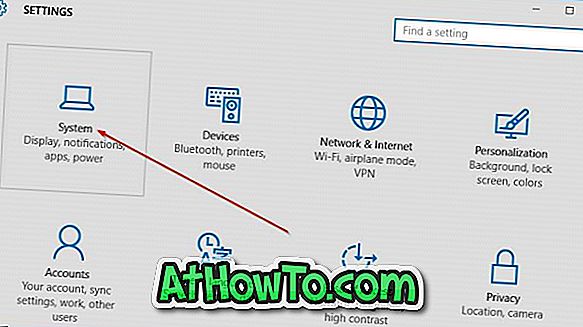
Bước 3: Ở phía bên trái, nhấp vào Ứng dụng mặc định .
Bước 4: Bây giờ, ở phía bên phải, cuộn xuống để xem phần trình duyệt Web .
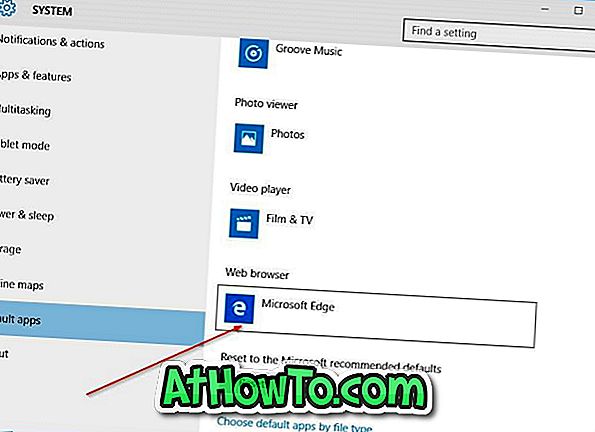
Bước 5: Bấm vào mục mặc định, đó là Microsoft Edge, để xem Chọn một ứng dụng bay ra, sau đó bấm vào trình duyệt mà bạn muốn làm mặc định. Đó là nó!
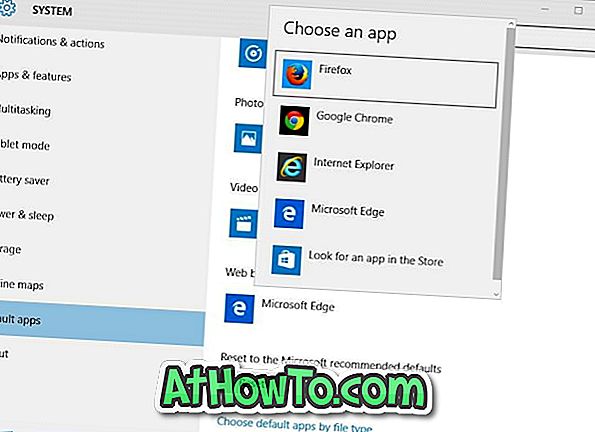
Tên trình duyệt mới được đặt sẽ xuất hiện trong phần trình duyệt Web ngay bây giờ.
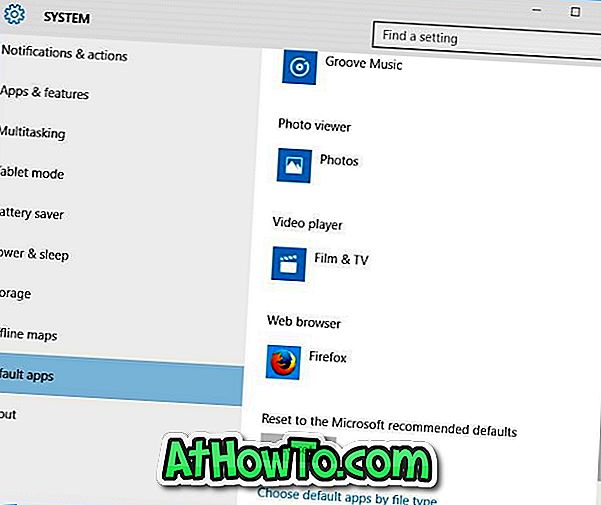
Phương pháp 2
Thay đổi trình duyệt mặc định trong Windows 10 bằng Chương trình mặc định
Bước 1: Nhập Chương trình mặc định trong menu Bắt đầu hoặc hộp tìm kiếm trên thanh tác vụ và nhấn phím Enter để mở cửa sổ Chương trình mặc định.
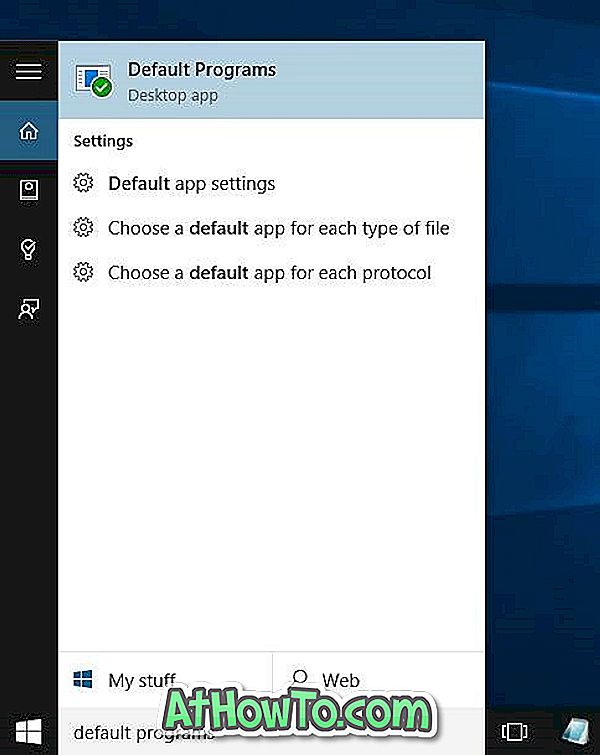
Bước 2: Tại đây, nhấp vào tùy chọn đầu tiên có nhãn Đặt chương trình mặc định của bạn .
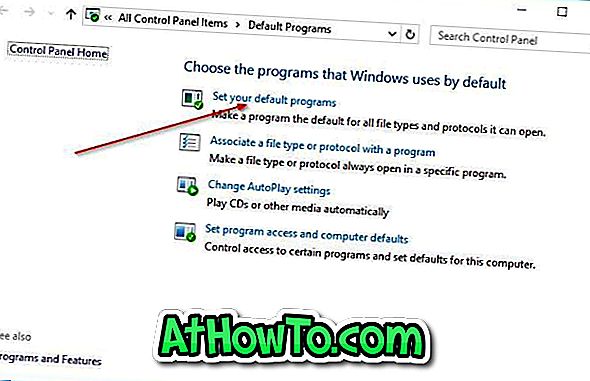
Bước 3: Ở bên trái, bên dưới Chương trình, hãy tìm Firefox hoặc Chrome hoặc bất kỳ trình duyệt web nào khác mà bạn muốn đặt làm trình duyệt mặc định.
Bước 4: Nhấp vào tên trình duyệt mà bạn muốn đặt làm mặc định để xem Đặt chương trình này làm tùy chọn mặc định ở bên phải. Bấm Đặt chương trình này làm nút mặc định để đặt chương trình này làm trình duyệt web mặc định trong Windows 10.
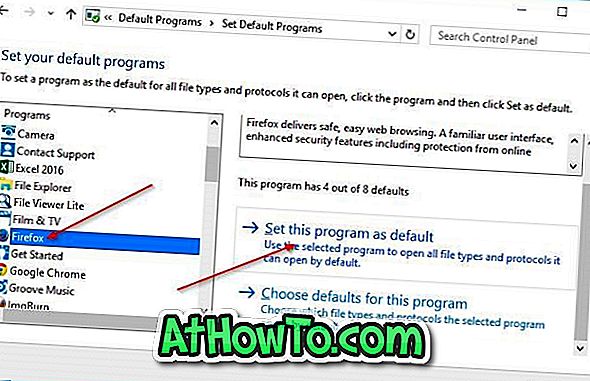
Bước 5: Tiếp theo, ở phía bên phải, nhấp vào tùy chọn khác có tiêu đề Chọn mặc định cho chương trình này, chọn hộp có nhãn Chọn tất cả trong cửa sổ kết quả, sau đó bấm nút Lưu .
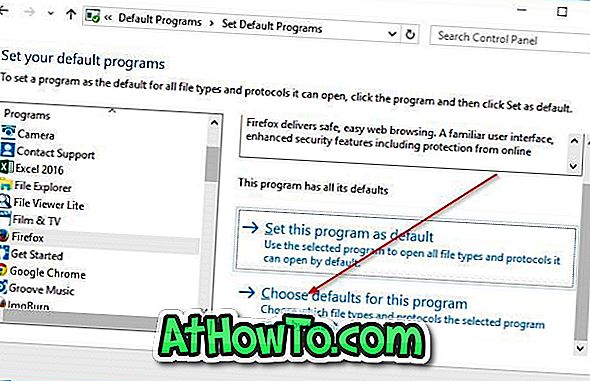

Trình duyệt web chính của bạn trong Windows 10 là gì và tại sao?














